O iOS pode fazer o backup automático pelo iCloud direto do aparelho, e muita gente ativa este recurso achando que todos os seus dados estão preservados. Porém, nem sempre um backup do iCloud preservará tudo.
Ele inclui somente as informações e os ajustes armazenados no dispositivo, não incluindo aquelas já armazenadas no iCloud, como Contatos, Calendários, Favoritos, Notas, Lembretes, Gravações, Mensagens no iCloud, Fotos do iCloud e fotos compartilhadas.
Caso você apague algo no aparelho, ele é apagado também do iCloud e não ficará no backup feito nele.
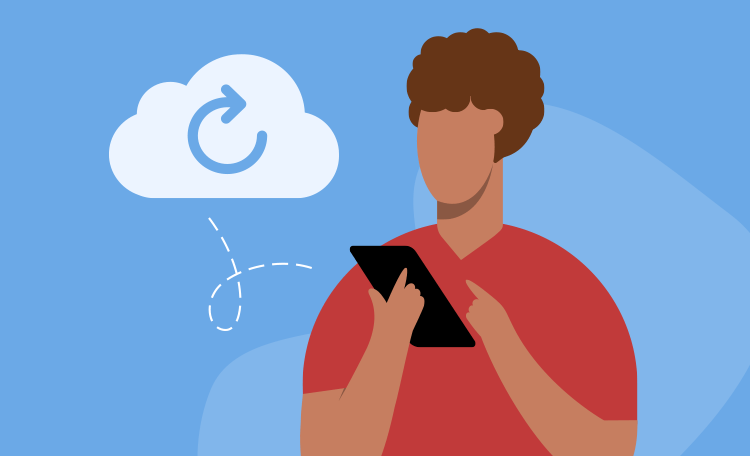
Então, se você quiser realmente guardar tudo o que está presente no seu dispositivo, fazer um backup completo localmente no seu computador é a maneira mais segura de não perder nenhum dado.
Para quem não quer ficar dependendo da nuvem da Apple, este tutorial mostrará, de um jeito simples, como criar e manter um backup do iPhone no seu computador.
Fazendo o backup do iPhone no computador
Nós já falamos das vantagens e desvantagens de se fazer o backup no computador, no outro artigo sobre o backup do iPhone. Então dê uma lida nele para se aprofundar mais nisso, caso ainda não tenha feito.
Antigamente, este backup local era feito pelo programa iTunes, mas ele está sendo descontinuado pela Apple tanto no Mac quanto no Windows.
Ainda é possível copiar os dados pelo próprio sistema, mas há no mercado programas especialmente feitos para isso que oferecem bem mais vantagens.
Um deles é o iMazing, uma das mais conhecidas e populares ferramentas de gerenciamento de sistema para iPhone e iPad.
Veja o comparativo de algumas características dos diferentes tipos de backup do iPhone:
| iCloud | iTunes | iMazing |
|---|---|---|
| Apenas um backup por dispositivo | É possível arquivar vários backups por dispositivo | Backups ilimitados por dispositivo |
| Você não controla o momento que é feito o backup | Você controla em que momento é feito o backup | Você controla em que momento é feito o backup |
| Não é possível navegar pelo conteúdo de backup | Não é possível navegar pelo conteúdo de backup | Completo navegador e editor de backup |
| Armazenamento em nuvem | Armazenamento local apenas na unidade padrão | Armazenamento local em qualquer local definido pelo usuário (incluindo unidade externa ou NAS) |
| Custos de armazenamento acima de 5 GB | Armazenamento local gratuito | Armazenamento local gratuito |
Para realizar um backup no seu computador usando o iMazing, siga os passos:
-
- Veja se você tem instalado no seu computador o programa iMazing. Se não tiver, baixe-o neste link.
- Conecte seu iPhone no computador pelo cabo USB
- Abra o iMazing e selecione o seu dispositivo
- Se quiser guardar suas senhas e dados de saúde, deixe marcado a opção de criptografia e defina uma senha que você nunca, NUNCA irá esquecer.
- Clique na opção “Fazer Backup”
- Aguarde o processo terminar.
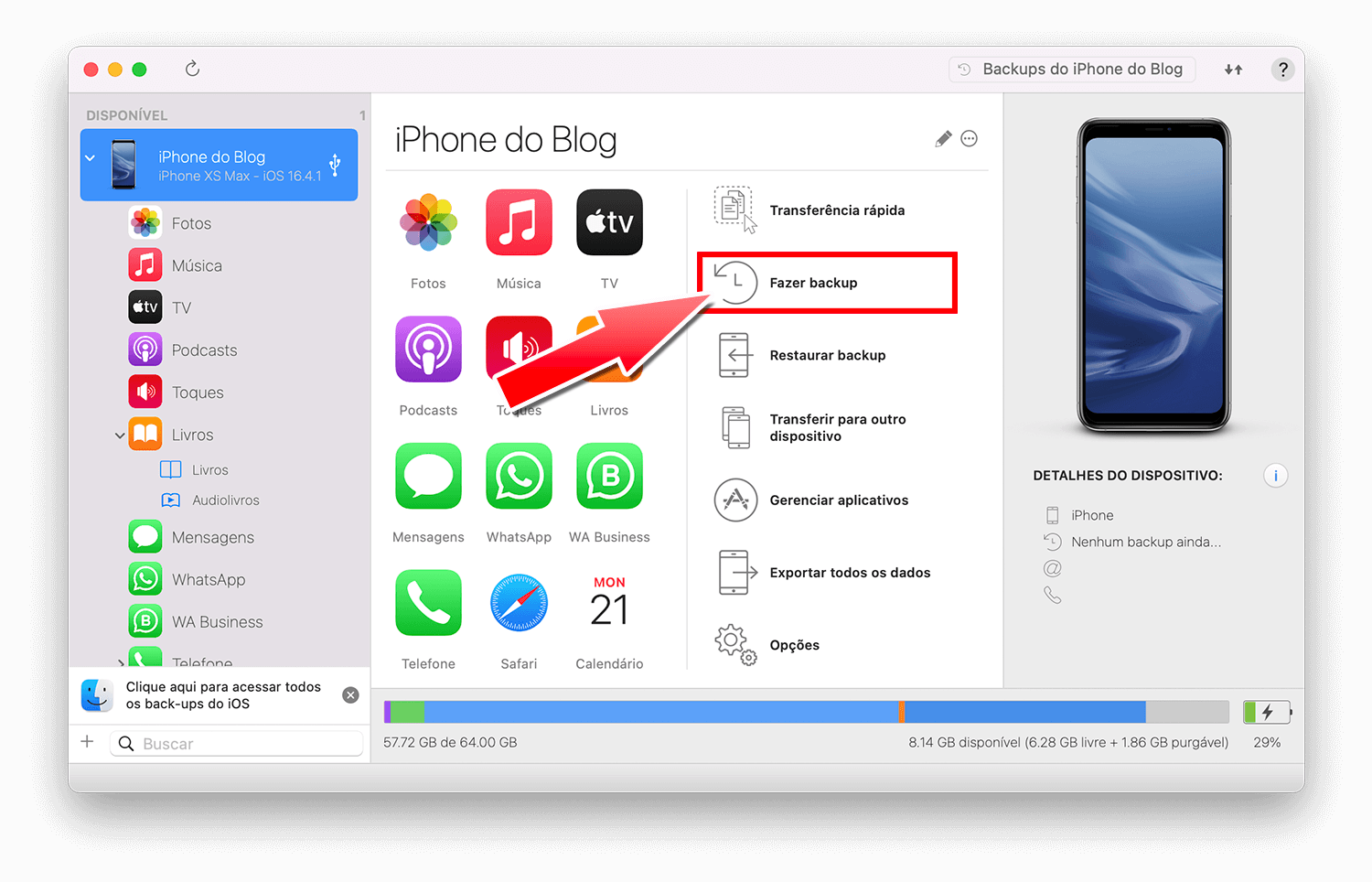
Vale lembrar que no início do processo, o iPhone (ou iPad) pedirá para você colocar a senha do aparelho ao iniciar o backup. Isso é um recurso de segurança incluído no iOS 16.1 para comprovar que nenhum estranho conseguirá copiar seus dados sem você saber.
Recuperando o backup
Para recuperar o backup salvo, basta fazer quase o mesmo processo, mas escolhendo as opções correspondentes:
- Conecte seu iPhone no computador pelo cabo USB
- Abra o iMazing e selecione o seu dispositivo
- Clique no botão “Restaurar Backup”
- Escolha o backup que você quer restaurar
- Se pedir a senha do backup, coloque aquela que você colocou no momento de criptografar o arquivo
- Aguarde o processo terminar. A demora dependerá do tamanho do seu backup.
Ao longo dos anos, o iMazing se tornou a principal referência em gerenciamento de dados e arquivos no iPhone e é um dos mais populares, sem dúvida.
Baixe agora a versão gratuita do iMazing e experimente você mesmo todas as suas funcionalidades.
Esta é a Semana iMazing. Amanhã teremos mais dicas de como aproveitar ao máximo o seu iPhone, com a ajuda do iMazing. 😉
Este é um artigo promocional, solicitado pela DigiDNA. Para conhecer nossa política para artigos deste tipo, confira esta página.




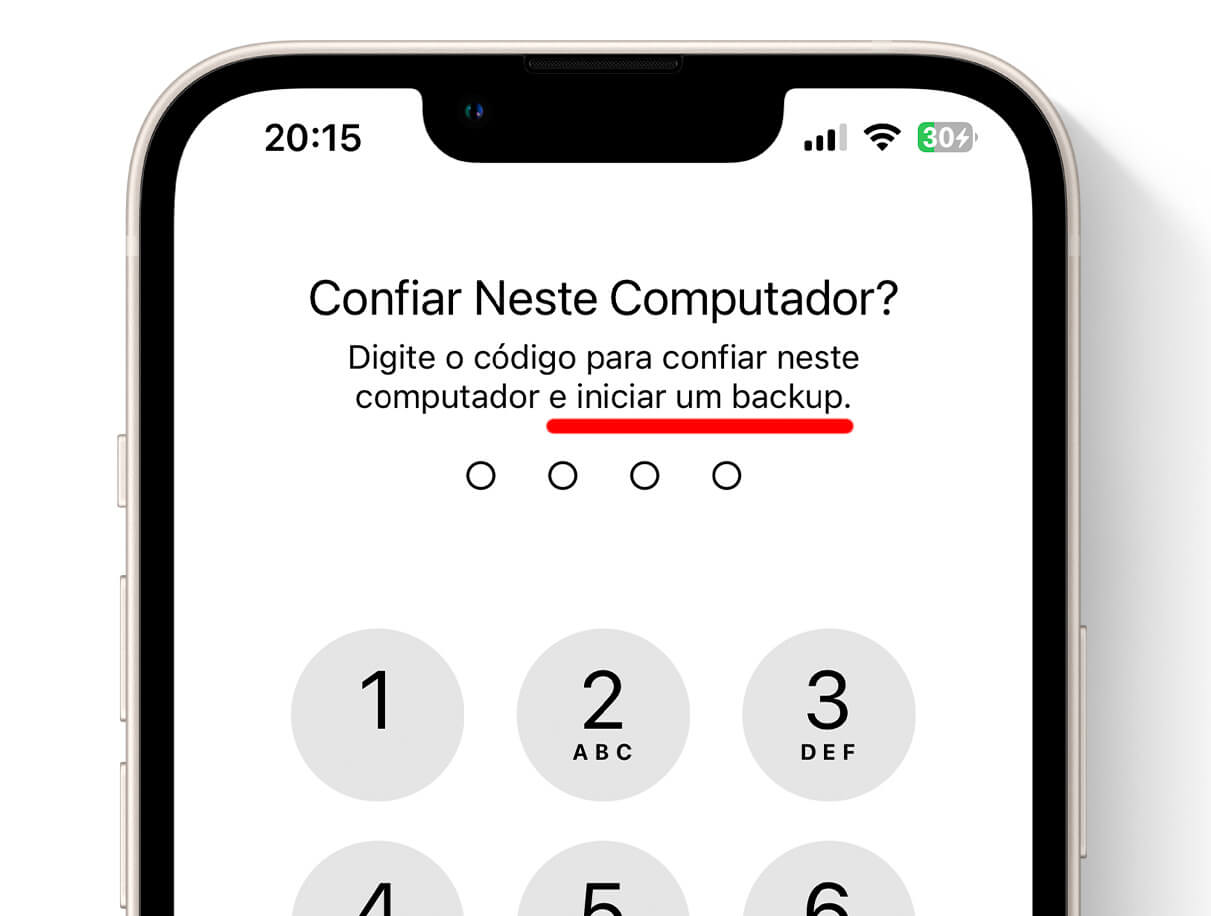









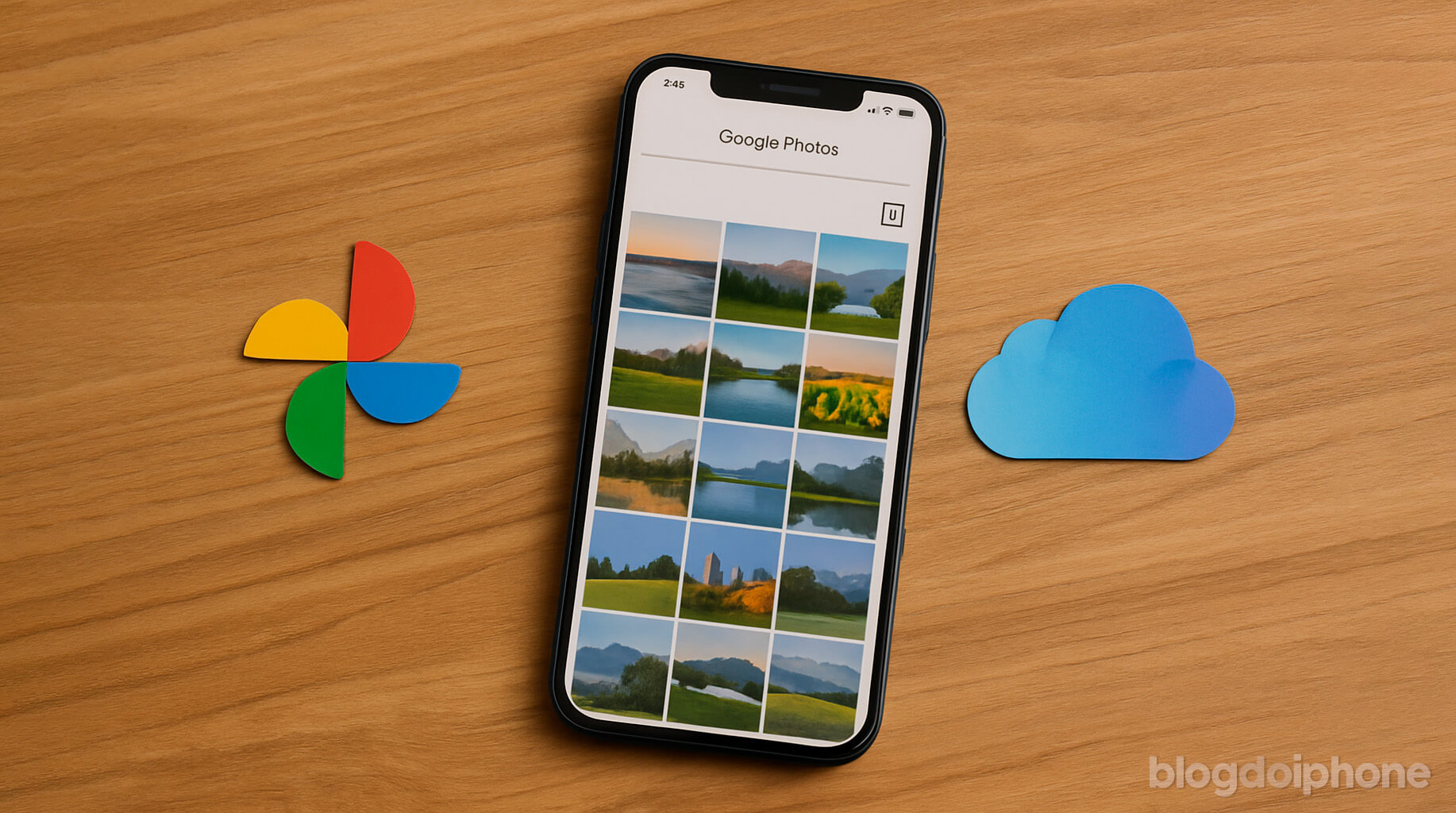

Ele inclui os dados do app Saúde, do Atividades? Pode ser utilizado para transferir dados para um aparelho novo?
Mesmo o backup que fazemos na nuvem do Icloud que pagamos espaço extra não é completo? Não salva contatos, notas, etc?